s paralelným zvýšením napätia. V základnom systéme je možné nastaviť čas I/O automatické zapínanie 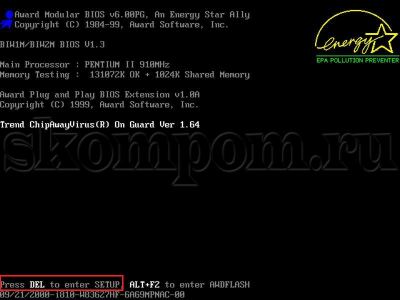
Váš počítač. Momentálne nás však čaká len jedna vec – nastavenie systému BIOS a získanie počítača z flash disku. V článku „Ako nakonfigurovať nastavenia počítača z disku v systéme BIOS“ som už uhádol, že dnes existuje niekoľko hlavných typov systému BIOS - „modrý“, „sériový“ (toto je farba pozadia okna tento systém) a UEFI . 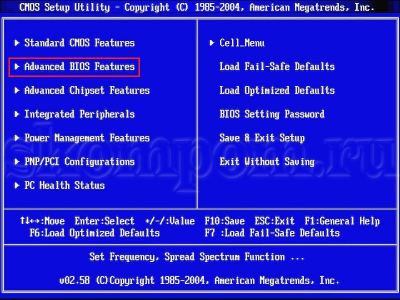
Všetky verzie systému BIOS sa spúšťajú pomocou rovnakej schémy. Keď zapnete počítač, zobrazí sa správa ako „Pre spustenie nastavenia systému BIOS stlačte DEL“. Po dokončení stlačte niekoľkokrát tlačidlo „Del“ na klávesnici. Hneď pod ovládacím tlačidlom pre spustenie systému BIOS є „F2“. Po 1-2 sekundách sa spustí systém úvodného videa. 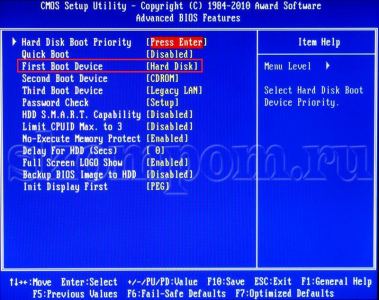
Začnem „modrým“ systémom. 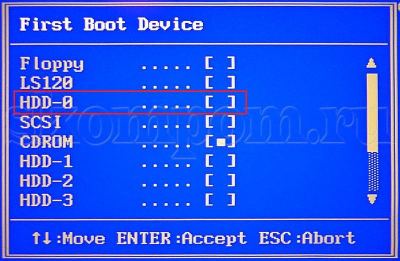
Po jeho spustení sa zobrazí okno, ktoré predstavuje tabuľku pozostávajúcu z dvoch stĺpcov. 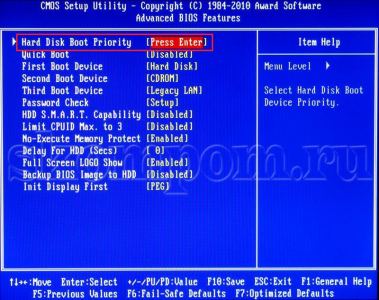
Ak je váš flash disk uvedený počítačom v zozname všetkých pevné disky, Ich inštalácia u vás systémová jednotka, Na vine bude flash disk. ![]()
Môžete sa volať inak. 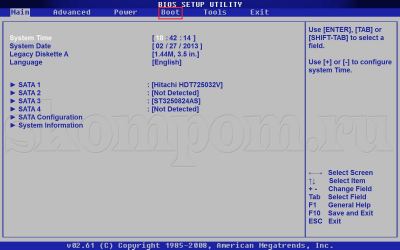
Najčastejšie je pomenovaný podľa spoločnosti, ktorá ho vytvorila. Napríklad „Kingston 2 gb“, „Transcend“ atď. Toto je niečo, čo musíte posunúť na prvé miesto v celom zozname. 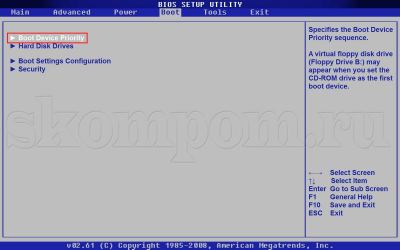
Ak to chcete urobiť, pomocou šípok ich zobrazte a pomocou klávesov „+“ a „-“ na klávesnici presuňte jednotku flash na prvú pozíciu alebo úplne hore. 
Akonáhle to urobíte, pokojne stlačte kláves „F10“ a pripravte sa na uloženie nových parametrov stlačením tlačidla „Y“ na klávesnici a potom „Enter“. Počítač sa chystá znova aktivovať a teraz sa znova zapne zo šifrovanej jednotky flash..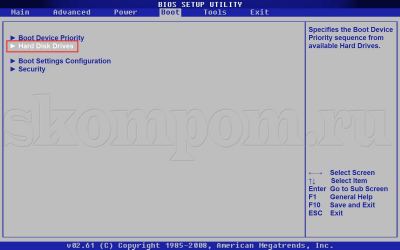
V prípade systému BIOS so sivým pozadím bude okno nastavení o niečo menšie. 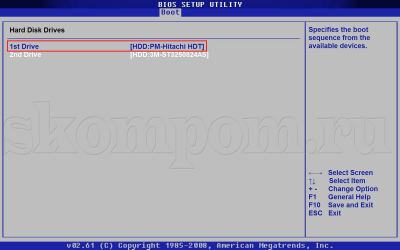
Po spustení zavádzacieho systému sa zobrazí okno, v ktorom musíte pomocou šípok doprava alebo doľava vybrať položku ponuky „Boot“. 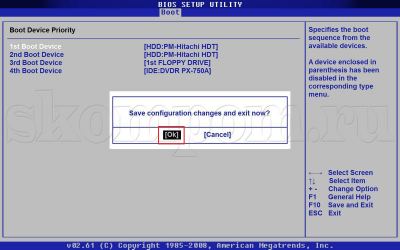
Z nášho zoznamu vyberte položku ponuky „Boot“ 
Zo zoznamu vyberte „Doplnkový režim“. ![]()
Otvorí sa režim rozšírení na nastavenie systému BIOS. 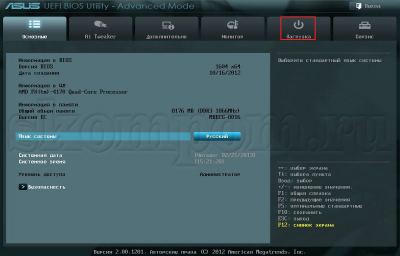
Tu vyberte položku ponuky „Zavantazhenya“. pri Inštalácia systému Windows 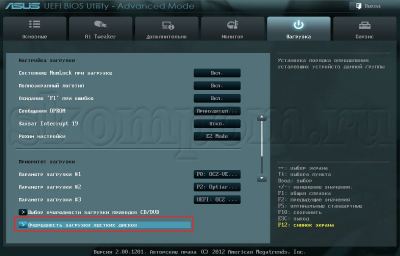
Zo získanej jednotky Flash musíte prejsť na položku ponuky „Získanie pevného disku“. 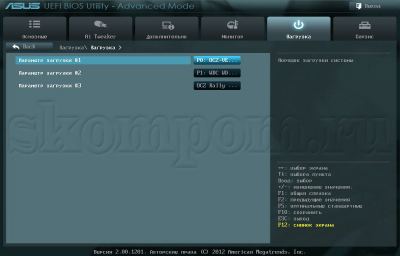
Teraz kliknite na tlačidlo pre položku ponuky „Možnosť očarovania #1“. 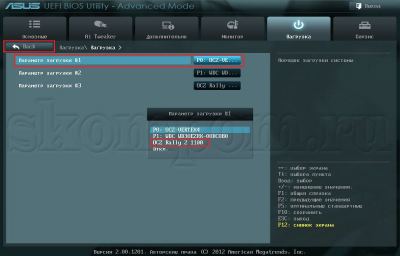
Z tohto zoznamu pevných diskov vyberte svoju flash kartu. 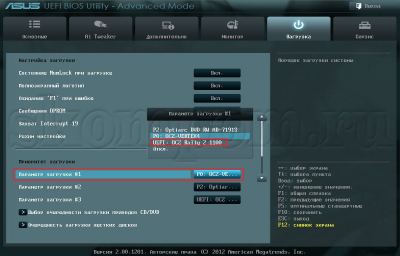
Môj flash disk sa volá „OCZ RALLY 2“. 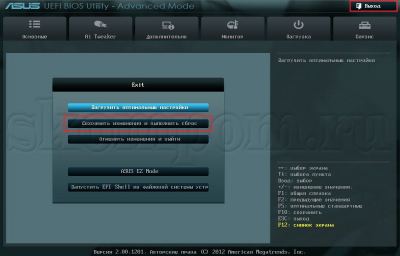
Na prvú položku ponuky sa dostaneme stlačením tlačidla „Esc“ na klávesnici alebo pomocou myši na tlačidlo „Späť“. Teraz v položke ponuky „Vanture Option #1“ vyberte jednotku flash. Ak chcete uložiť nastavenia, kliknite na „Ukončiť“.
A nakoniec sa zdalo, že vyberiete možnosť „Uložiť zmeny a odstrániť“. Reštartujte počítač s nastaveniami, ktoré ste nainštalovali. Po nej sa ihneď spustí inštalácia operačného systému systémy Windows 7, o tom, ako to zistíte zo štatistík " Sú chvíle, keď jednoducho potrebujete spustiť počítač z disku, ale neexistuje spôsob, ako to v tejto situácii urobiť univerzálnym spôsobom prostredníctvom jednotky CD / DVD-ROM alebo mimo cesty. Vytvorenie efektného flash disku
(Pre vládcov dneška základné dosky, Notebookov a netbookov sa nie je čoho báť).
Dáta skopírujeme na flash disk a nič nedostanete, počítač ich nebude vedieť rozpoznať ako cenné a jednoducho vás na to upozorní.
Aby sa flash disk stal obľúbeným úložným zariadením, je potrebné vytvoriť špeciálne
predvojové sektory . Doslova neexistujú žiadne spôsoby, ako zarobiť peniaze, ale dnes budeme hovoriť o tých najjednoduchších.
1. Pripojte flash disk.
2. Nainštalujte a po rozbalení sa spustí USB Disk Storage Format (34 KB).
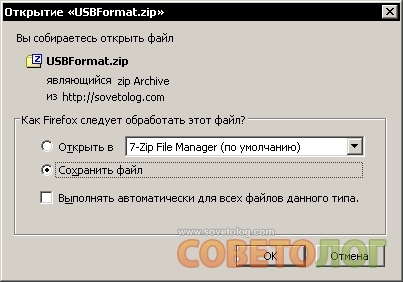
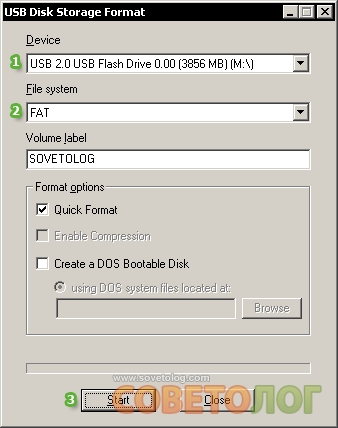
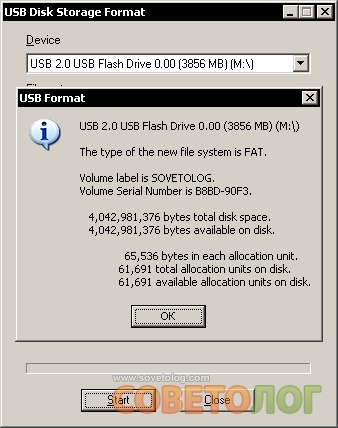
Postupujte podľa pokynov na snímkach obrazovky:
Zariadenie je teraz naformátované.
Croc 2: Inštalácia Grub4Dos na USB zariadenie Hneď sa melodicky opýtate, čo to je? Očividne.
GRUB4DOS
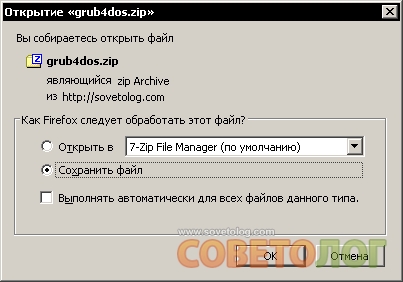
- univerzálny gadget založený na GNU GRUB.
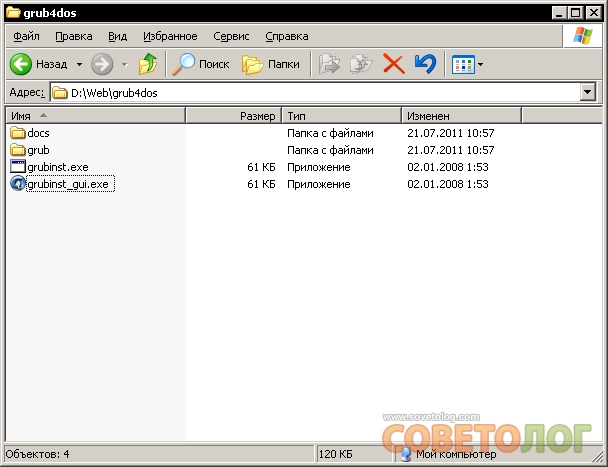
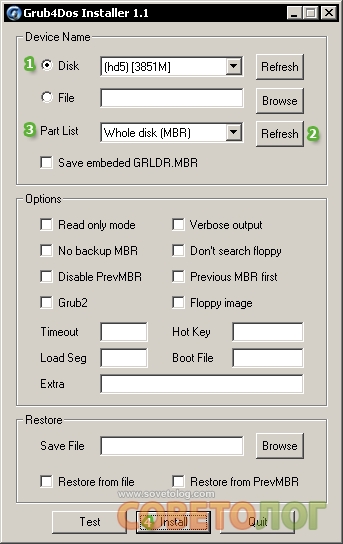
Bez ďalších popisov môžeme povedať, že všetko môžeme hneď spustiť.
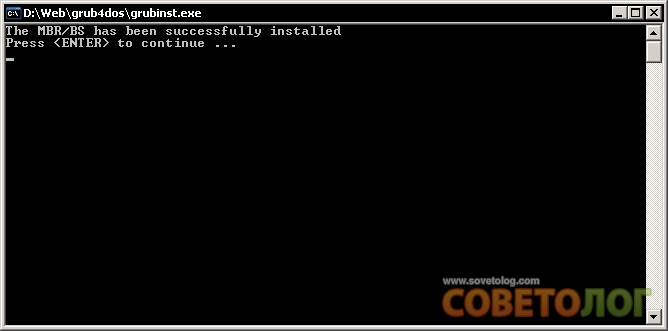
Stiahnite si grub4dos.zip (187 KB) a vyberte nasledujúce akcie:
Po rozbalení archívov sa spustí súbor „grubinst_gui.exe“.
- Nasledujú nasledujúce kroky:
- Všetko je tu oveľa jednoduchšie.
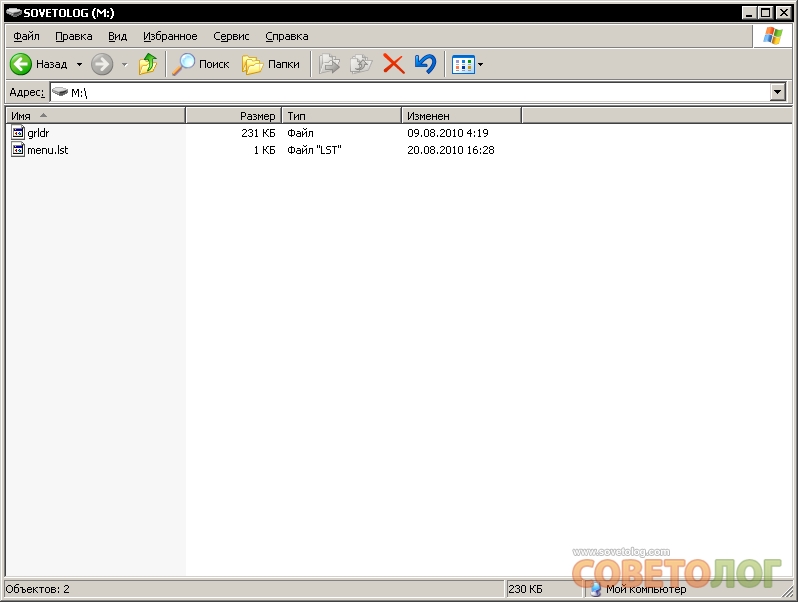
Na začiatok si vyberieme disk.
Kliknite na tlačidlo Obnoviť v zozname častí a vyberte položku Celý disk (MBR).
To je všetko, teraz stlačíme Inštalovať.
Inštalácia grub4dos je dokončená, teraz je zaregistrovaná v MBR.
Stlačením klávesu Enter zatvorte informačné okno.
Namiesto toho som prišiel o účet s akumulátorom.
Skopírujte nasledujúce súbory do koreňového adresára flash disku: grldr menu.lst
Teraz musíme upraviť súbor menu.lst.
Krok 3: Napovennya
Ako už bolo povedané, možnosti grub4dos nie sú obmedzené, takže predstavíme len pár populárnych aplikácií.
Príklad č. 1: Spustenie Hiren's BootCD z flash disku
Všetky údaje skopírujeme na USB zariadenie a potom upravíme súbor menu.lst nasledovne:
Title Start BootCD root (hd0,0) kernel / HBCD / memdisk initrd /HBCD/boot.gz
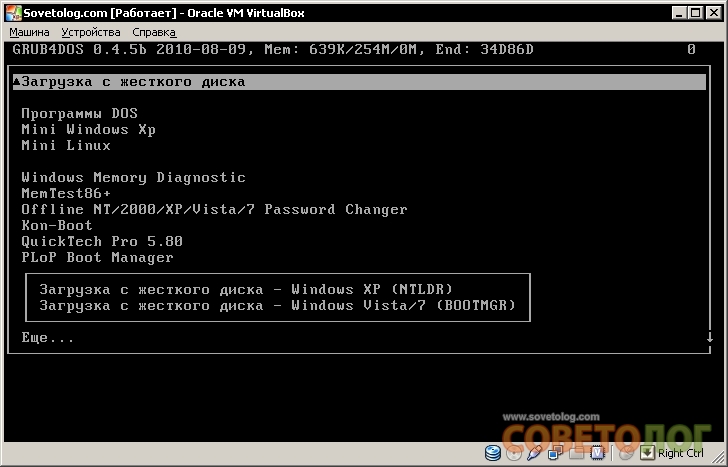
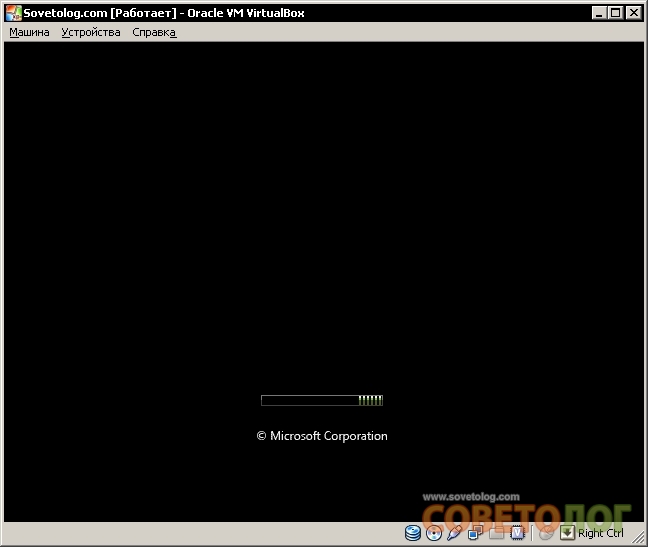
Príklad č. 2: Spustenie systému Windows z flash úložiska Opäť skopírujte všetky údaje z obrazu disku na USB zariadenie a upravte súbor menu.lst.
Butt pre Windows XP: Názov WINXP root (hd0,0) makeactive chainloader /io.sys Butt pre Windows 7: Názov WIN7 root (hd0,0) chainloader / bootmgr boot Po dokončení inštalácie môžete skontrolovať platnosť vytvoreného flash disku. Na inštaláciu
Program je možné nainštalovať do pôvodného záznamu MBR vášho pevného disku výberom tejto ponuky ozdobné nosy sa objaví, keď je pokožka priťahovaná k počítaču. Ďalším spôsobom, ako použiť Správcu zavádzania Plop, je zaznamenať obraz disku na disk a uložiť ho iba v priečinkoch, ak je to potrebné, z jednotky Flash. Po zaznamenaní bude takýto zárez slúžiť ako most, ktorý spája počítač a USB zariadenie na ich interakciu.
Nechajte sa pritiahnuť k flash diskom - nech je to tak Inštalačný disk operačný systém, či už je to obnova alebo antivírusový Live-Disk - medzi možnosťami použitia middlewaru si môžete vybrať Plop Boot Manager.
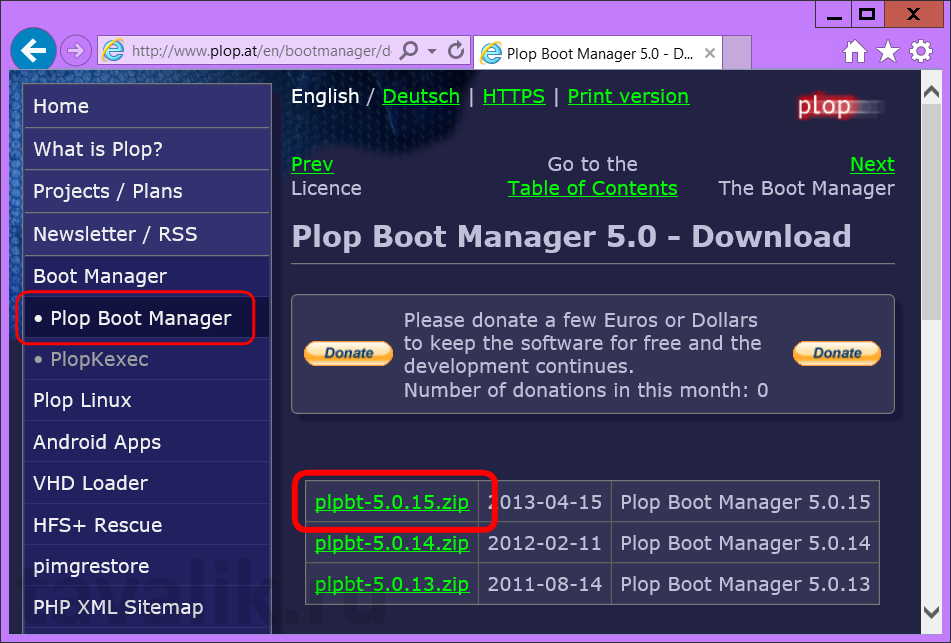
Takto zostane na obrazovke po nastavení počítača na používanie jednotky CD/DVD.
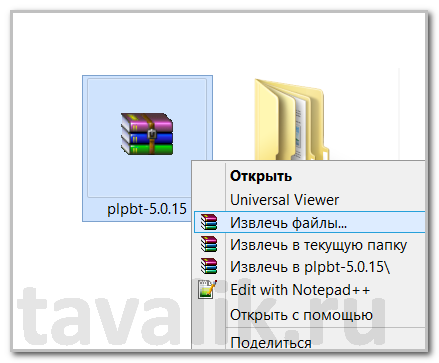
Ak chcete vytvoriť disk CD / DVD z ponuky Plop Boot Manager, musíme si stiahnuť jeho distribúciu, aby sme ju napálili na prázdny disk. Ideme na oficiálnu webovú stránku programu a zhromažďujeme archívy z zostávajúca verzia
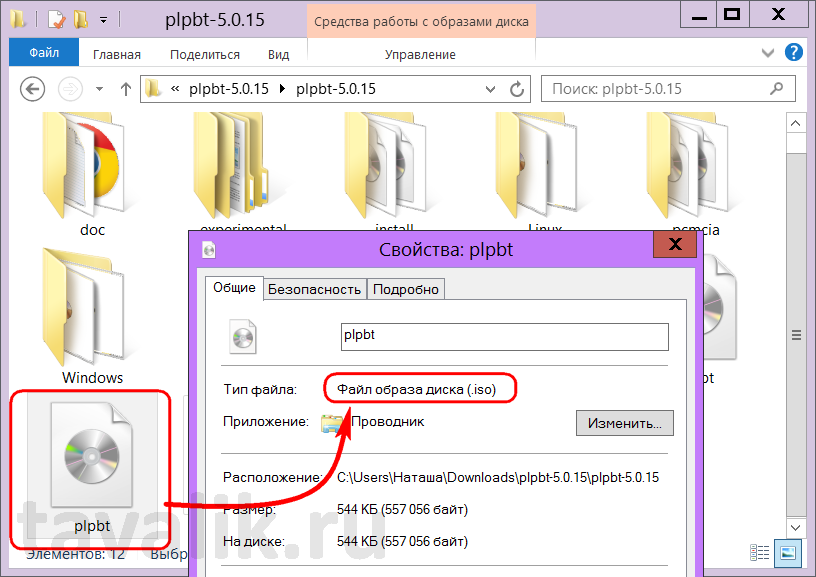
Správca zavádzania Plop. Rozbaľujeme archívy. Na základe počtu súborov, ktoré sú v archíve, budeme potrebovať iba obrázok
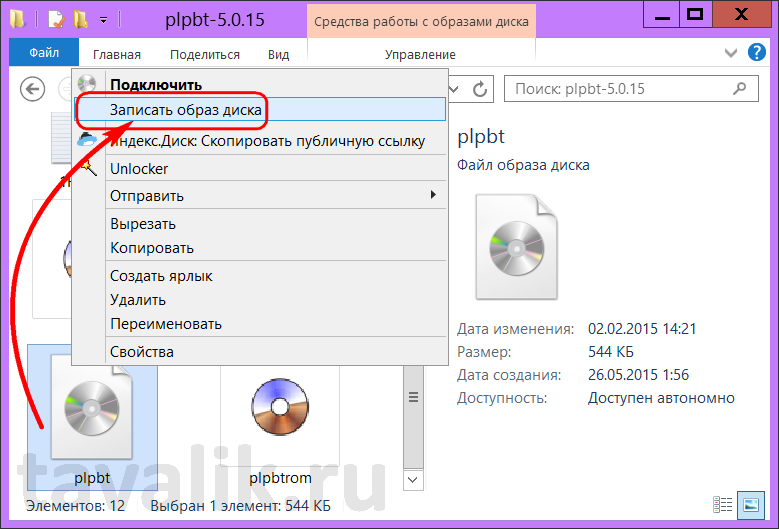
ISO disk
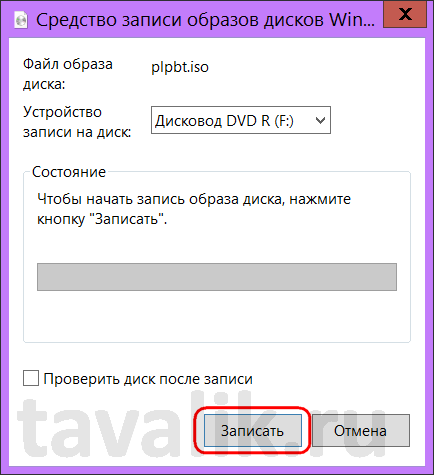
.
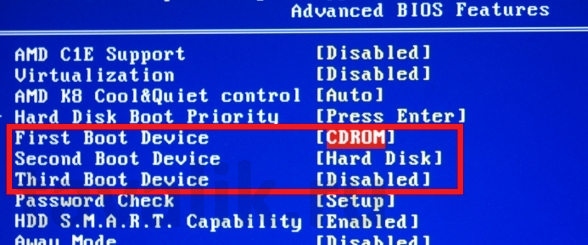
Druhá časť archívu s inštalačnými súbormi Plop Boot Manager nie je potrebná pre pevný disk v našej verzii.
Predbežný záznam - záznam obrazu disku na disk.
Na tieto účely bolo prenesených veľa rôzneho softvéru a môžete tiež rýchlo
- pravidelným spôsobom Windows.
- Štandardný systém zápisu na disky CD/DVD bude vyžadovať minimálne úsilie. Počítač uzamkneme zo zaznamenaného disku nastavením zámku jednotky v systéme BIOS.
- Dôležitý bod: flash disk musí byť vložený do USB portu, kým sa nezobrazí ponuka Plop Boot Manager. Ponuka Plop Boot Manager je jednoduchá a minimalistická.
- Presun do stredu režimu sa vykonáva pomocou navigačných tlačidiel „“ „↓“ a výber možnosti režimu sa vykonáva pomocou klávesu Enter. Možné akcie zahŕňajú:
- Nastavenie- nastavenie výhodného zariadenia;
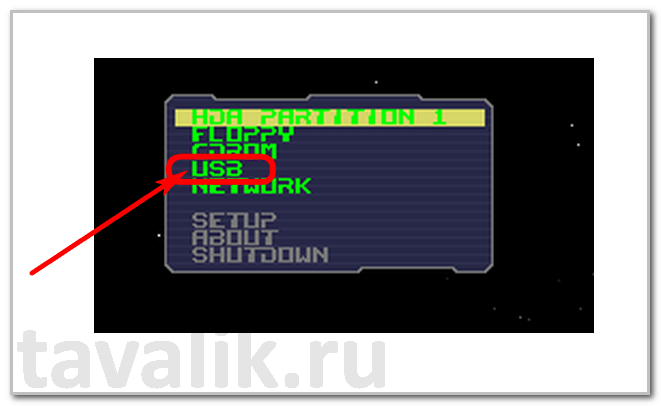
O
- informácie o verziách Plop Boot Manager; Vypnutie
V skutočnosti tu nie je nič zložité, okrem toho, že váš BIOS sa môže trochu zmeniť a budete musieť použiť podobné tlačidlá.
Preboha, naozaj musíme ísť do BIOSu. Ak chcete zapnúť počítač alebo reštartovať svoj účet hneď po jeho zapnutí a ihneď po spustení, stlačte kláves DELETE.
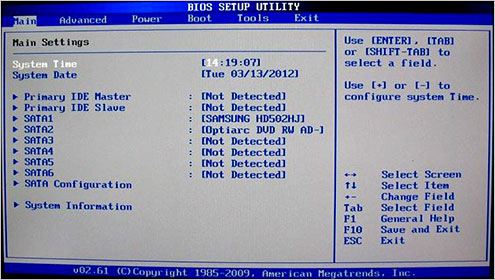
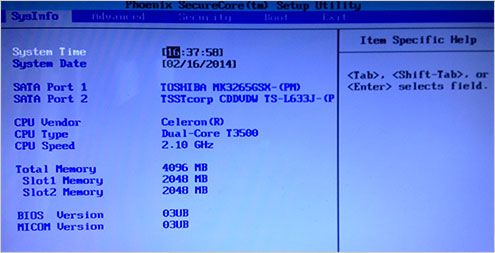
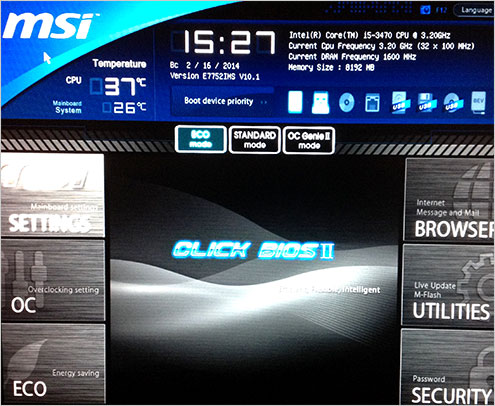
Niekoľkokrát ho stlačíme, kým nespustíme program BIOS.
Môžete sa na to pozrieť takto: Na niektorých počítačoch a prenosných počítačoch môže byť tlačidlo na vstup do systému BIOS odlišné. Napríklad na mojom notebooku musíte použiť kláves F2. Na niektorých počítačoch a prenosných počítačoch môže byť tlačidlo na vstup do systému BIOS odlišné..
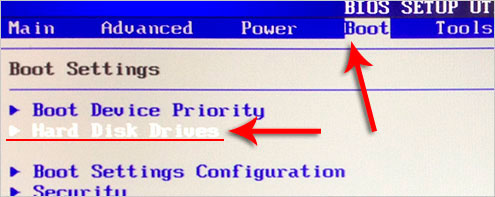
To isté možno použiť pre klávesy F1, F8, ESC a ďalšie.
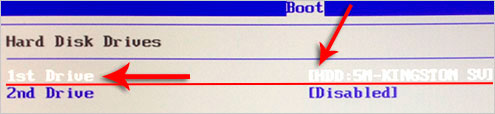
Samozrejme, vo väčšine prípadov musíme použiť DELETE alebo F2.
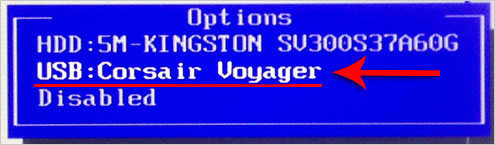
Všetko ostatné je menej zriedkavé. Po spustení systému BIOS ho môžete začať nastavovať..
Pomocou klávesov so šípkami na klávesnici prejdite na kartu Boot a stlačte
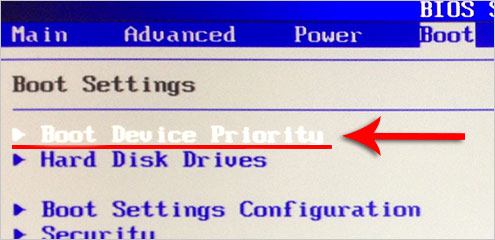
Zadajte ..
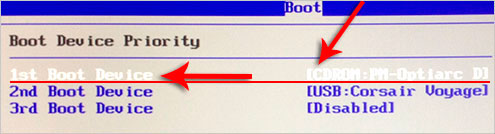
Tam budeme musieť vybrať inú položku Pevné disky.
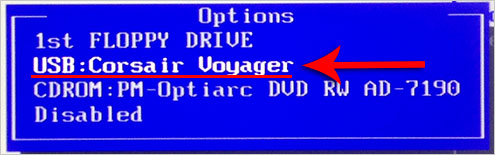
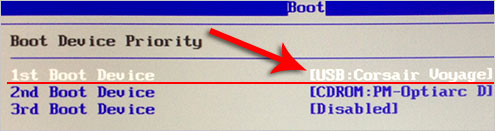
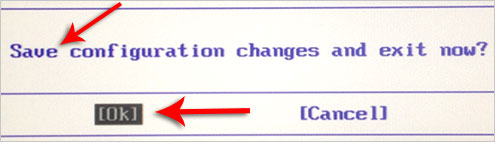
Otváranie stlačením klávesov Ako viete, už sme si objednali pevný disk (HDD). Ideme tam a v ponuke vyberieme náš flash disk. Moje zariadenie má USB: Corsair Voyager. Po výbere sa zobrazí na prvom mieste namiesto pevného disku.
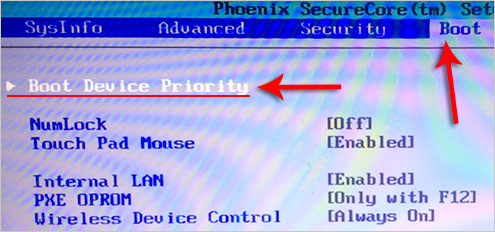
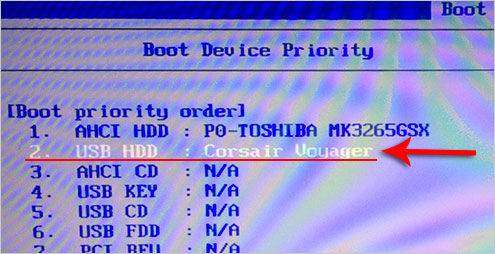

Teraz otočte o krok ďalej,
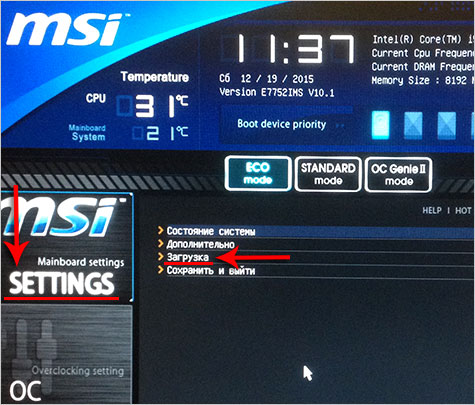
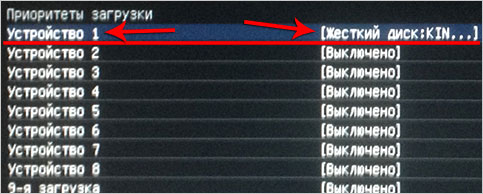
stlačením klávesu ESC
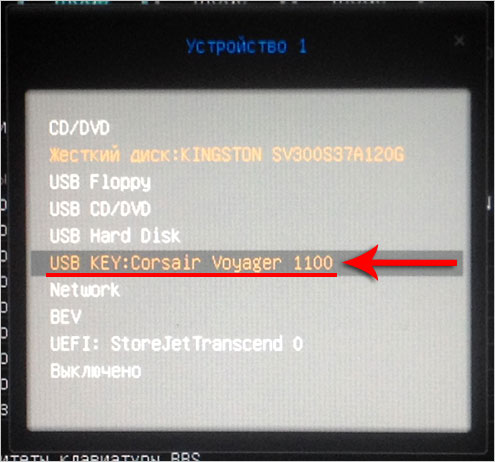
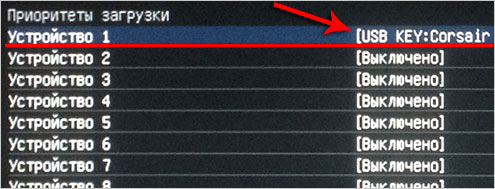
Sme vo svete, ktorý poznáme. Poďme tu k poslednej položke Priorita zavádzacieho zariadenia a otvorte ju.).
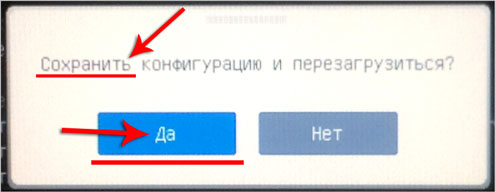
Nasadíme na prvý bod a opečiatkujeme
Zadajte Opäť vyberte svoj USB flash disk a priorita bude na prvom mieste."To letí."
A na aktualizáciu potrebujete originálny disk.
Keďže toto zjavne neexistuje, môžete obrázok zapísať na pôvodnú jednotku flash.
To je problém - čo by ste mali robiť, ak v systéme BIOS nie je možnosť pre flash disky?
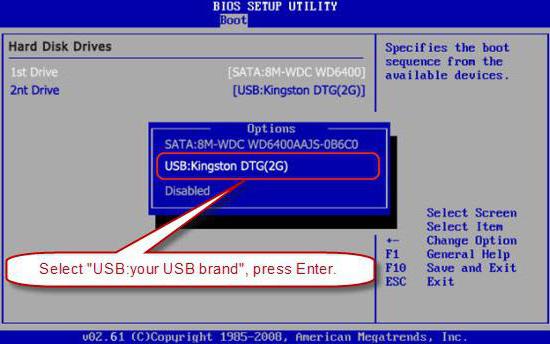
Mnoho bohatých ľudí jednoducho nevie, čo robiť a strácajú sa v jedle.
Skúsme umiestniť všetky bodky nad i.
Ako povoliť šifrovanie z flash disku v systéme BIOS pomocou najjednoduchšej metódy? Ak chcete nastaviť tieto parametre, nasleduje prvý krok pri vstupe do systému BIOS. Najbežnejším spôsobom je použitie kláves Del, F2, F12 a ďalších.
- Na rovnakých prenosných počítačoch Sony Vaio však prístup poskytuje ďalšie špeciálne tlačidlo ASSIST umiestnené na paneli klávesnice.
- Na niektorých prenosných počítačoch je prístup do systému BIOS možný iba kliknutím na hlavnú ponuku a stlačením klávesu Esc.
Ešte jednoduchšie je nastaviť ho v Biose.
Po kliknutí na vstupno/výstupný systém musíte prejsť do sekcie zavádzania.
Tu musíte poznať poradie priority zariadenia, ktoré sa môže líšiť od názvu v závislosti od výrobcu systému BIOS (Priorita zavádzacieho zariadenia, sekvencia zavádzania atď.). V každom prípade budete prítomní vo svojej duši. Ale o to nejde.
V prípade poruchy sa všetko vyjasnilo.
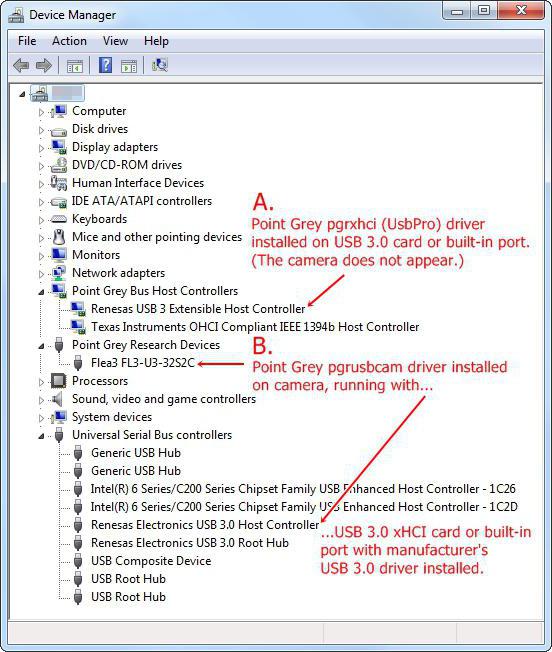
Zariadenia bude potrebné jednoducho vymeniť.
Čo je na práci, ak ste v pracovnom priestore (aspoň na inom počítači alebo notebooku)? Je potrebné skontrolovať jeho funkčnosť. A na tento účel ho v najjednoduchšej verzii stačí vložiť do portu USB 2.0 / 3.0 a potom kliknúť na štandardný „Správca zariadení“ cez „Ovládací panel“ alebo rýchlo zadať príkaz devmgmt v riadku ponuky „Visconati“ (Win + R).
Je prijateľné, že po vložení do portu v správcovi sa nemusí zobraziť alebo sa môže zobraziť s rovnakou ikonou, nech je prítomná. V druhom prípade je všetko jednoduché: musíte nainštalovať alebo znova. nainštalujte ovládač.
Môže sa dokonca stať, že samotný systém nerozpozná príslušný ovládač, hoci bude fungovať automaticky.
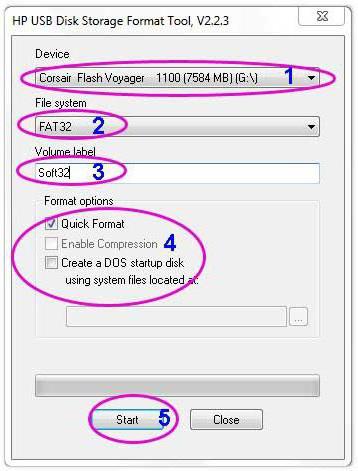
Okolo neštandardných zariadení je ale veľa rozruchu.
Flash disky by mal Transcend okamžite rozpoznať.
Ak sa zariadenie nezobrazuje v správcovi siete, môžu to byť dva dôvody: buď nie je nainštalovaný ovládač pre univerzálny radič USB, alebo je chybný samotný port.
Ak sa pozriete na tému, ako nainštalovať údaje z flash diskov do systému BIOS, nemôžete túto tému ignorovať krásny obraz a jeho presun do skladovacej jednotky.
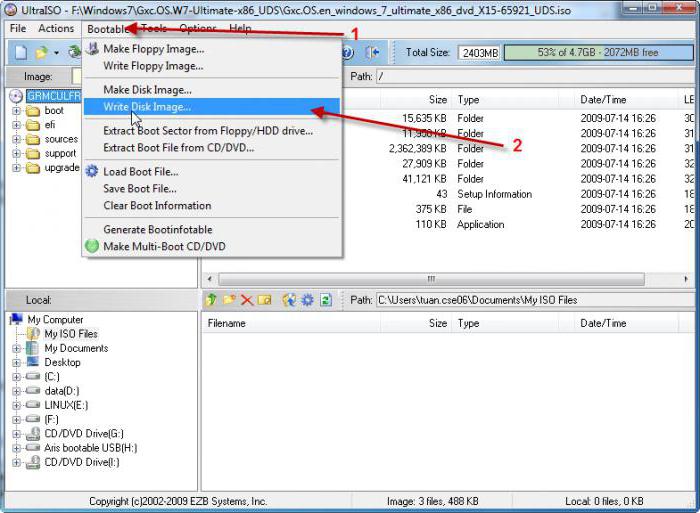
Môžete použiť doplnkový nástroj UltraISO alebo niečo podobné. Avšak, ako dzherelo je vinný z vikorystuvat pôvodnej inštalácie Disk Windows
.
Vlasna, už to nie je také ľahké, nemá žiadny zvláštny zmysel, na ktorý by sa mohol sťažovať. A keďže sa BIOS nestará o flash disky, všetko závisí od správneho prenosu obrazu alebo rozbalenia distribučných súborov do úložného zariadenia. Tu budete musieť trochu pohrať. príprava nosa Ak ste stratili zdroje napájania systému, po naformátovaní zo zariadenia USB budete musieť vytvoriť ďalšiu sériu
dodatočné akcie (Obrázok rovnakých výtvorov z pôvodného disku sa prenesie pomocou rovnakého Program UltraISO
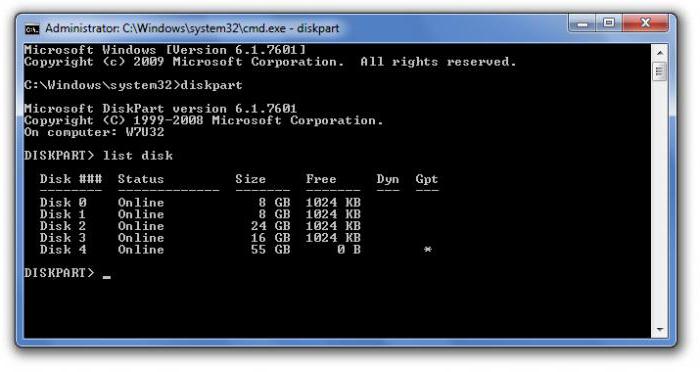
alebo použite 7-Zip a jednotka flash je na pracovnej ploche a je pripojená k počítaču alebo notebooku).
odteraz na to budeme klikať
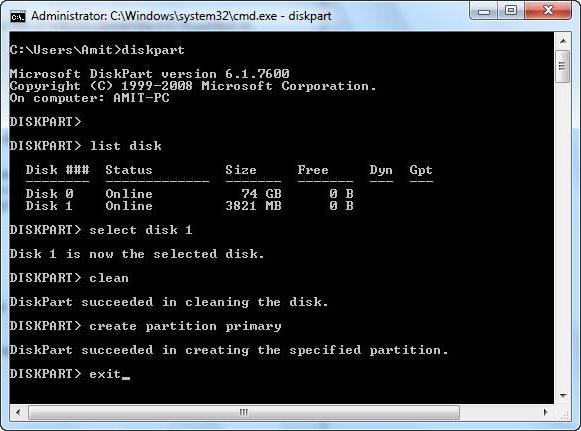
príkazový riadok (Cmd v menu „Viconati“), povinné pod menom správcu systému. Zobrazí sa vstupná konzola a stlačíme tlačidlo enter.
Potom sa príkaz list disk zasekne a znova stlačí kláves Enter, po ktorom sa prehliadnu dostupné disky a uloží sa do pamäte číslo zariadenia USB.
Na presné overenie čísla úložného zariadenia USB môžete použiť príkaz diskmgmt.msc, ktorý sa zadáva v ponuke „Viconati“.
V tejto fáze už nie je potrebné konfigurovať.
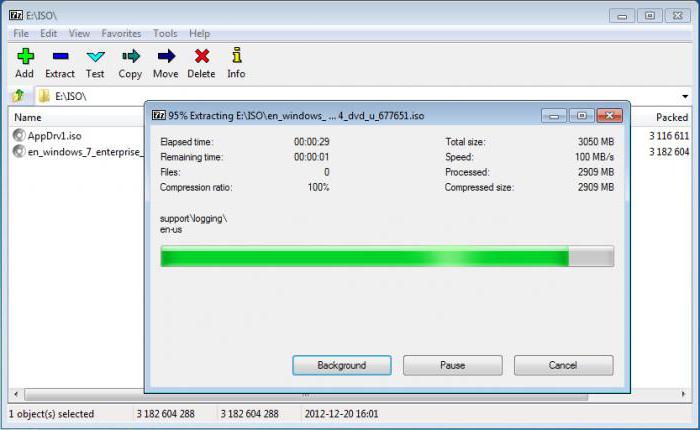
Na stiahnutie flash disku zatiaľ nepotrebujeme BIOS, ale potrebujeme ho z programu 7-Zip. V najjednoduchšej verzii môžete správne skopírovať inštalačné súbory do zariadenia (zhruba povedané, vytiahnite ich z obrázka). Spustite pomôcku Zip
Správca súborov
zo štandardného „Prieskumníka“, potom pred vytvorením alebo stiahnutím z internetu vyberte obrázok inštalačnej distribúcie, ktorý je uvedený v koncovom zariadení flash disku a je potvrdený stlačením tlačidla OK. Po dokončení procesu bude nos pripravený na prácu. spustenie zavantazhennya
A teraz prejdime k téme, ako ihneď nainštalovať flash disky do systému BIOS.
Revidujeme systém a v počiatočnej fáze stlačíme kláves alebo klávesy na vstup
nastavenia systému BIOS
.
Použite Del, F2, F12 (pre notebooky ASUS fungujú takto flash disky založené na systéme BIOS), ale môžete použiť aj iné klávesy alebo kombinácie opísané vyššie. Možno budete musieť kliknúť na hlavnú ponuku od začiatku. Táto situácia je typická pre notebooky na báze HP – prístup z flash disku (BIOS) je nastavený inak, aj keď samotné operácie sú dosť podobné.
V časti Boot môžete vidieť položku Priorita zavádzacieho zariadenia a 1. riadok zavádzacieho zariadenia.
Stlačením klávesu PgDn vyberiete zariadenie, po ktorom opustíte uložené parametre (zvyčajne použite doplnkový kláves F10).
Prebehne sledovanie opätovnej inštalácie a inštalácia sa spustí automaticky.
Nestačí však vedieť, ako vybrať úložisko z flash diskov v systéme BIOS.
Je dôležité si zapamätať, že nastavenia primárneho vstupno/výstupného systému môžete zvoliť iba vtedy, keď je k vášmu počítaču alebo notebooku pripojené zariadenie USB.
V prípadoch, keď vyššie uvedené metódy nepomáhajú, s cieľom získať rešpekt voči táboru vodičov.
V najlepšom prípade môžete použiť program Driver Booster, ktorý automaticky aktualizuje ovládače. Ak je s nimi všetko v poriadku, dôvodom môže byť to, že používateľ sa snaží nainštalovať 32-bitový systém na 64-bitový. Okrem toho môže byť nefunkčný aj súborový systém na USB disku a inštalačná distribúcia.
Samotný flash disk nemusí podporovať
USB port
3.0, kedy sa zapne. Tu musíme byť viac rešpektovaní. vymeňte vrecko Sekera, šéf a všetko, čo sa obáva, ako nainštalovať flash disky do systému BIOS. Samozrejme, bohatí majitelia firiem môžu mať obavy z dôležitosti používania systému na pokročilé operácie a dokonca aj na automatizované programy, vďaka ktorým je oveľa rýchlejší a jednoduchší.
